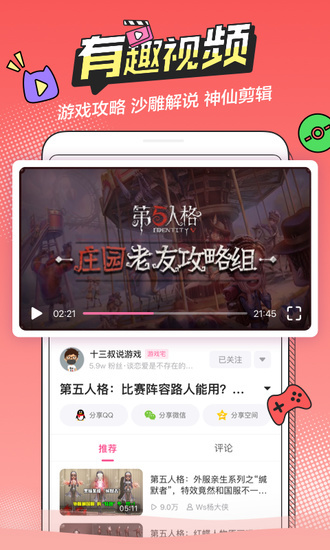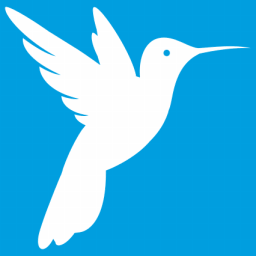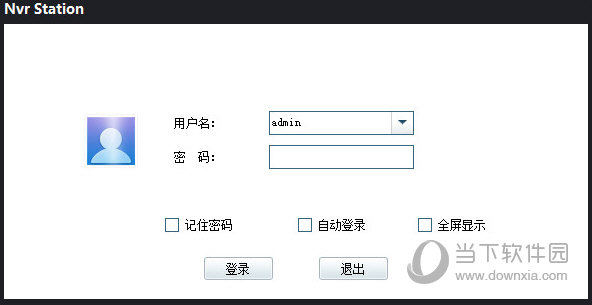Thinkpad笔记本重装系统,小编告诉你如何安装Thinkpad笔记本重装系统下载
Thinkpad笔记本人们所使用的电脑品牌之一了,有一些用户在使用的过程中,可能回遇到一些问题,例如有Thinkpad笔记本的用户在使用的过程中,遇到了笔记本中毒的现象,导致开机所有程序都运行不了,无奈只可选择了重装系统。如何安装?下面,知识兔小编就来跟大家说说Thinkpad笔记本重装系统方法。
Thinkpad笔记本属于入门级商务用机,适合对整体性能要求不高的用户群体。与相比其它产品更加轻薄,更加的易于随身携带。但是使用久了也会遇到电脑的系统出现崩溃的现象,也只能选择重装系统了,如何操作电脑重装系统?来看看知识兔小编为大家整理了Thinkpad笔记本重装系统的图文教程。
Thinkpad笔记本重装系统
将制作好的U盘启动盘,并把下载好的镜像存储到U盘。
笔记本重装系统系统软件图解1
重启电脑,知识兔选择【03】启动Win8PE装机维护版(新机器),回车确定。
笔记本重装系统系统软件图解2
待看到PE一键装机工具页面后,在映像文件路径中,点击“打开”找到之前存放的镜像文件夹。
笔记本系统软件图解3
通常情况下,分区存放的系统镜像一般是C盘,点击“确定”。
重装系统软件图解4
接着装机工具出现提示框,这个时候只要点击“确定”,完成操作即可。
笔记本系统软件图解5
最后一步,只需要耐心等待就可以
重装系统软件图解6
待直接重启全新的桌面了。
以上就是Thinkpad笔记本重装系统的操作方法了。
下载仅供下载体验和测试学习,不得商用和正当使用。
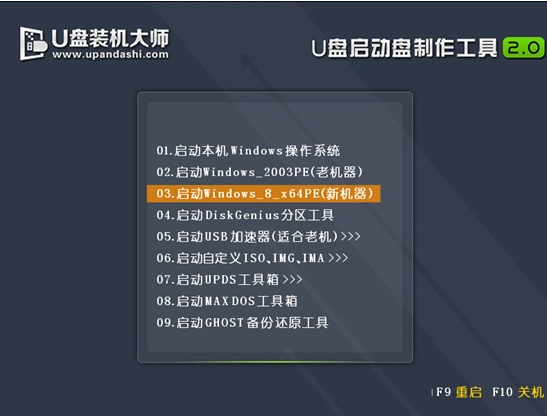

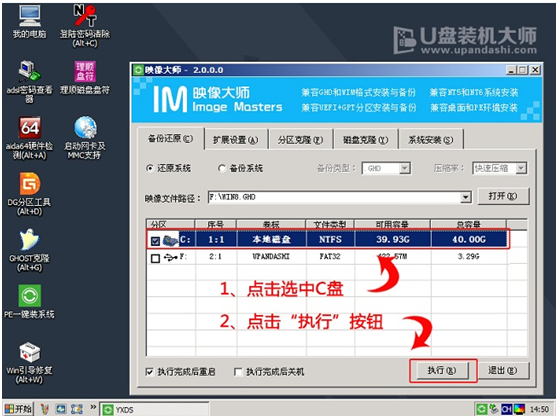

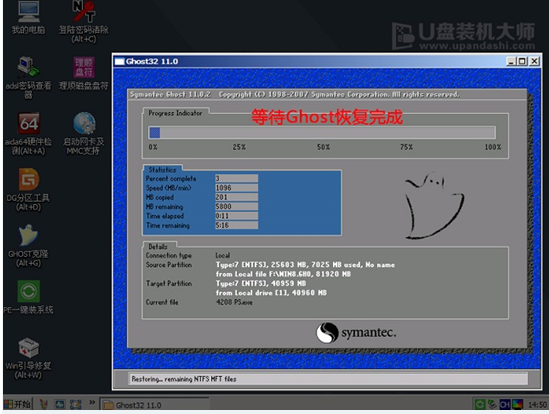
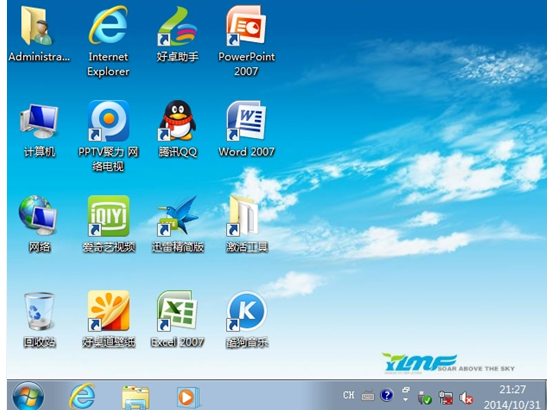

![PICS3D 2020破解版[免加密]_Crosslight PICS3D 2020(含破解补丁)](/d/p156/2-220420222641552.jpg)



![掠食中文破解版[百度网盘]_掠食3dm破解版(附游戏攻略)](http://www.android69.com/d/file/p/2021/08-11/202109051140249412.jpg)